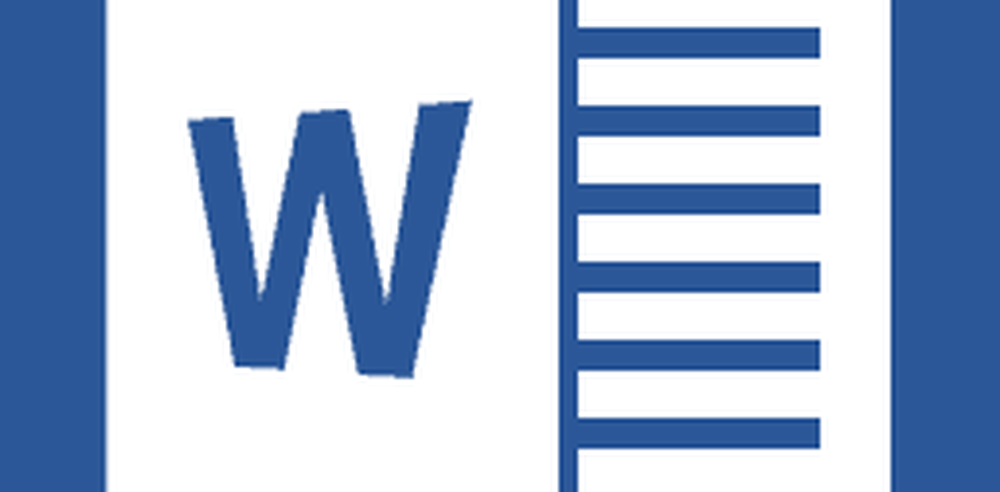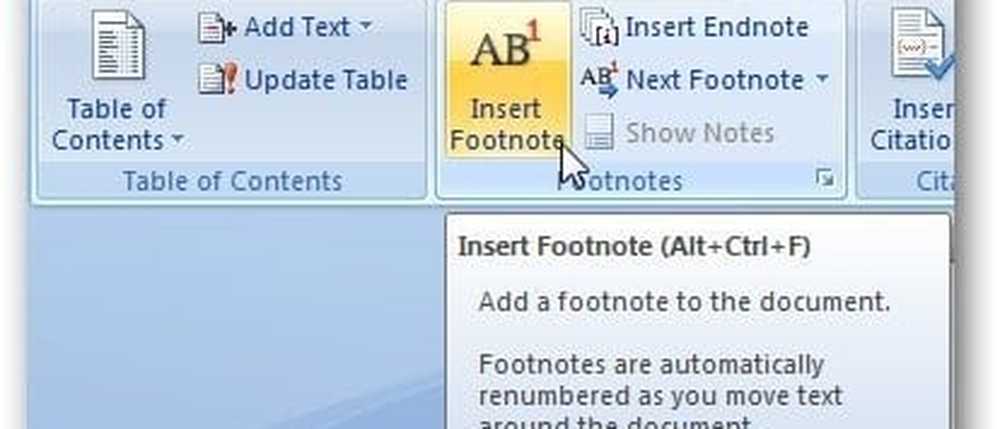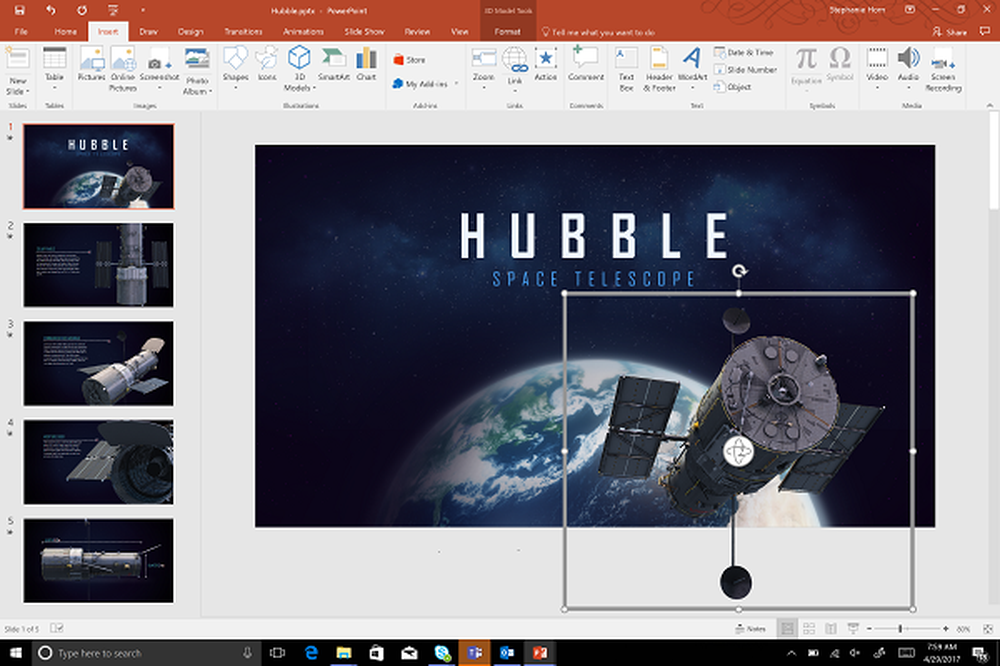Einfügen einer Excel-Tabelle in ein Word-Dokument
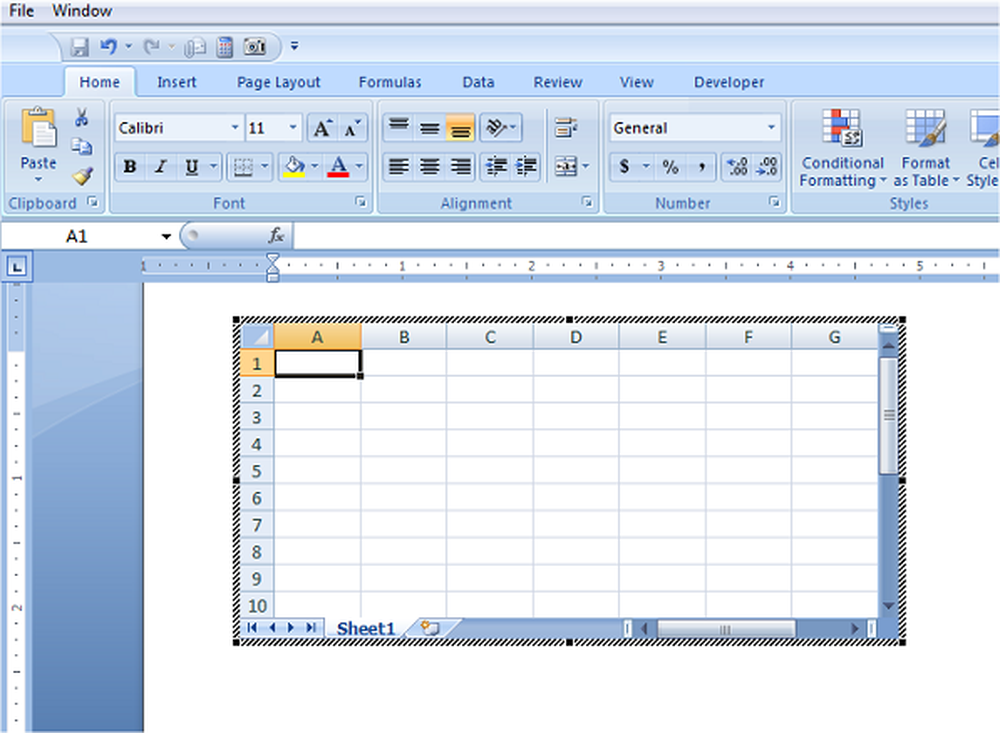
Manchmal müssen wir das tun Einfügen einer Excel-Tabelle in ein Word-Dokument. Dies kann so geschehen, dass jedes Mal, wenn Sie die Excel-Kalkulationstabelle aktualisieren, diese automatisch im Word-Dokument aktualisiert werden muss, damit die Aktualisierung in Word vermieden wird. Es gibt mehrere Möglichkeiten - genannt Verknüpfung mit einem Objekt und Ein neues Excel in Word erstellen. Normalerweise werden die meisten von uns diese beiden Methoden nicht befolgen, sondern die Copy-Paste-Methode. Sie kopieren einfach den Inhalt aus der Excel-Tabelle und fügen ihn in Word ein. Das Word wird nicht aktualisiert, wenn Sie die Excel-Tabelle aktualisieren.
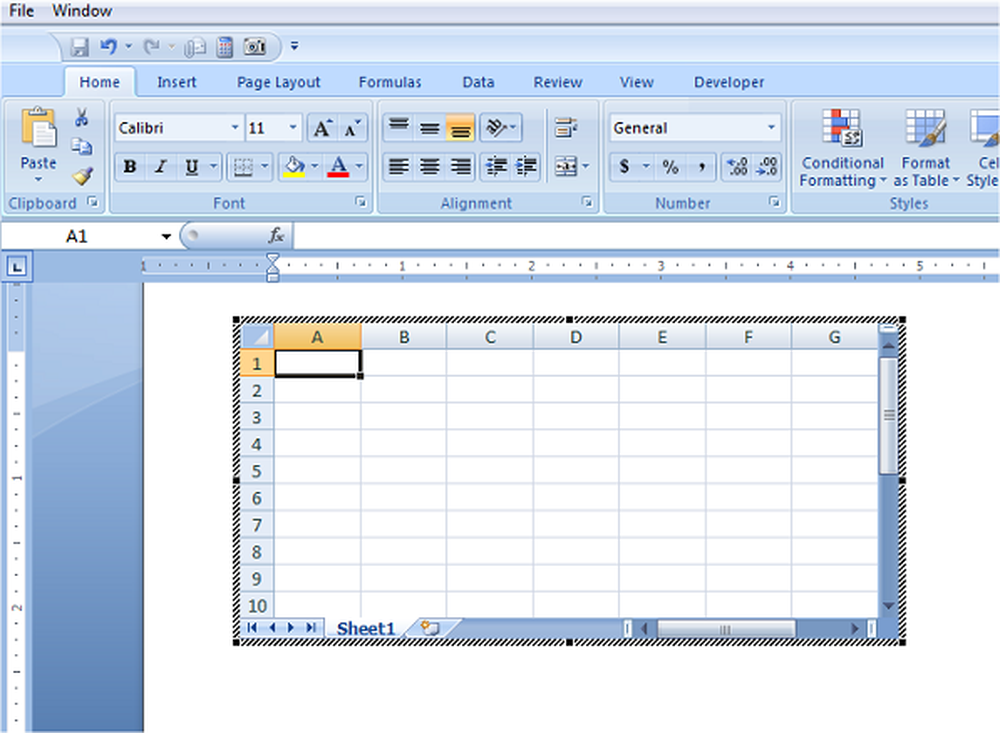
Einfügen einer Excel-Tabelle in ein Word-Dokument
In diesem Artikel werde ich Ihnen die zwei besten Möglichkeiten zum Einfügen von Excel-Tabellenkalkulationen in Word zeigen. Lassen Sie mich vorab sagen, wie Sie die Excel-Tabelle aktualisieren, wenn Sie bereits Word mit der eingefügten Excel-Tabelle haben.
Methode 1: Kopieren und Einfügen von Excel-Tabellen in Word
Kopieren Sie einfach den Inhalt aus der Excel-Tabelle und fügen Sie ihn in das Word-Dokument ein. Wählen Sie die Option Beibehaltung der Quellformatierung und Verknüpfung mit Excel oder Passen Sie den Zieltabellenstil an und verknüpfen Sie ihn mit Excel Option aus den Einfügeoptionen.
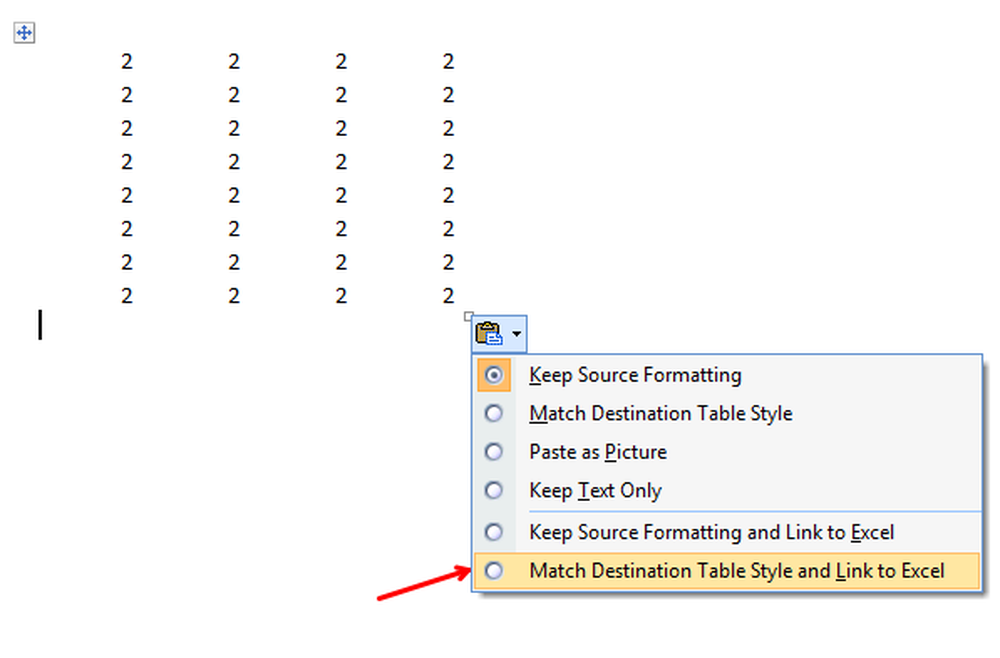
Nun sind es nur die statischen Excel-Daten, die in das Word eingefügt werden. Wenn Sie die Excel-Tabelle aktualisieren, werden die Änderungen in Word nicht übernommen. Wenn Sie die Excel-Tabelle aktualisieren und das Word-Dokument öffnen, werden Sie gefragt, ob Sie das Dokument aktualisieren möchten oder nicht. Wenn Sie auf "Ja" klicken, wird Word mit den neuesten Daten aktualisiert.
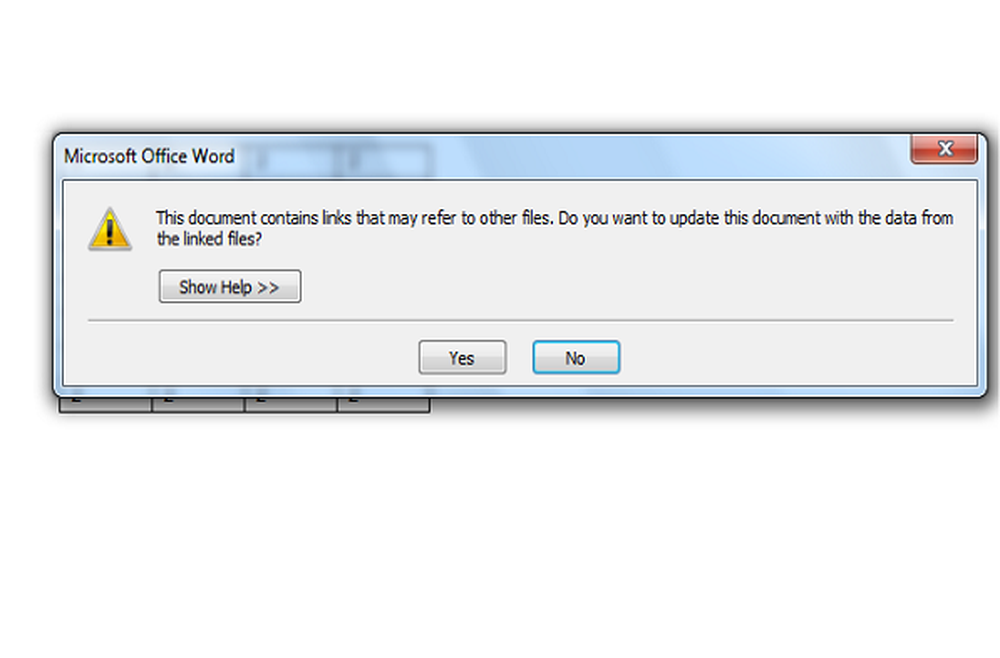
Selbst wenn Sie das Word aktualisieren und schließen, wenn Sie es erneut öffnen, wird dieselbe Nachricht angezeigt, und die Werte werden mit den vorherigen Werten überschrieben.
Empfohlen: Hinzufügen von Fehlermeldungen in Microsoft Excel.
Spitze: Wenn Sie die entsprechende Excel-Tabelle mit dieser Methode aktualisieren möchten, klicken Sie einfach mit der rechten Maustaste auf die Excel-Daten in Word und klicken Sie auf Verknüpftes Arbeitsblattobjekt und klicken Sie auf Link bearbeiten. Dadurch wird die Quell-Excel-Tabelle geöffnet und Änderungen daran vorgenommen.
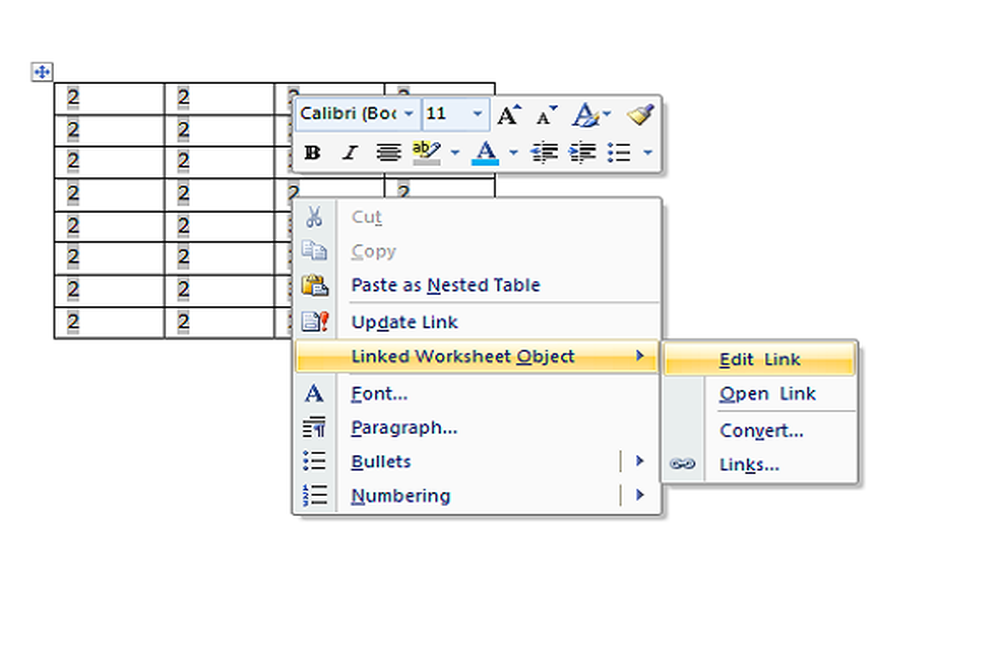
Methode 2: Durch Einfügen eines Objekts
Die zweite Methode ist das Verknüpfen einer Excel-Tabelle in Word-Dokument Einfügen Tab.
SCHRITT 1: Klicken Sie in Word auf Einfügen Tab und klicken Sie auf Objekt im Text Sektion.
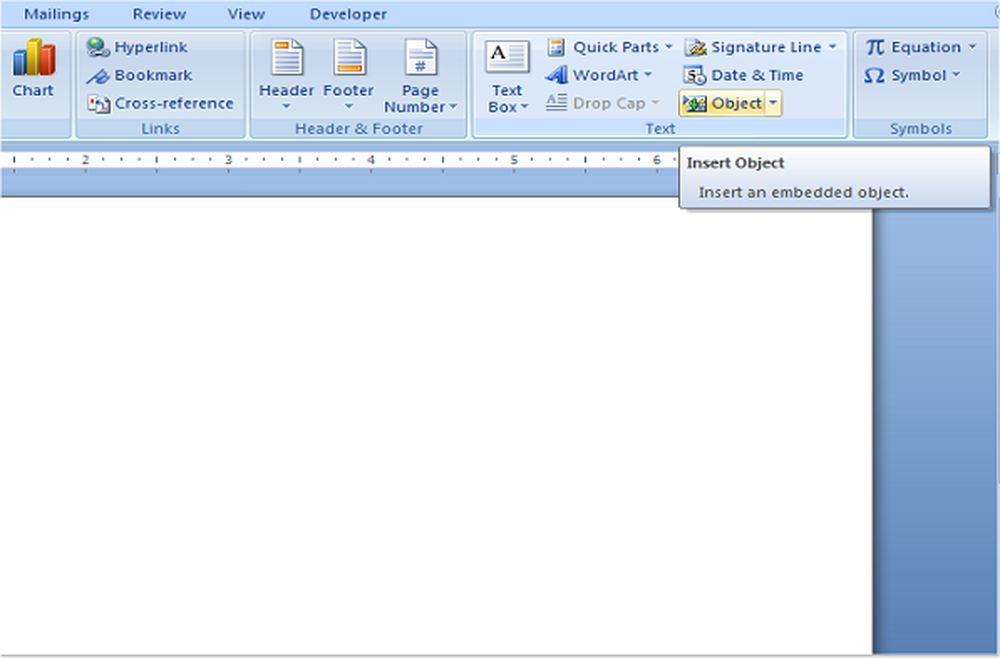
SCHRITT 2: Das Objekt-Dialogfeld wird angezeigt. Klicke auf Aus Datei erstellen Tab.
SCHRITT 3: Durchsuchen Sie die Excel-Tabelle. Auf der rechten Seite werden zwei Optionen angezeigt. Wenn Sie die Excel-Tabelle verknüpfen möchten, aktivieren Sie die Option Link zur Datei, Sonst nichts überprüfen und klicken OK.
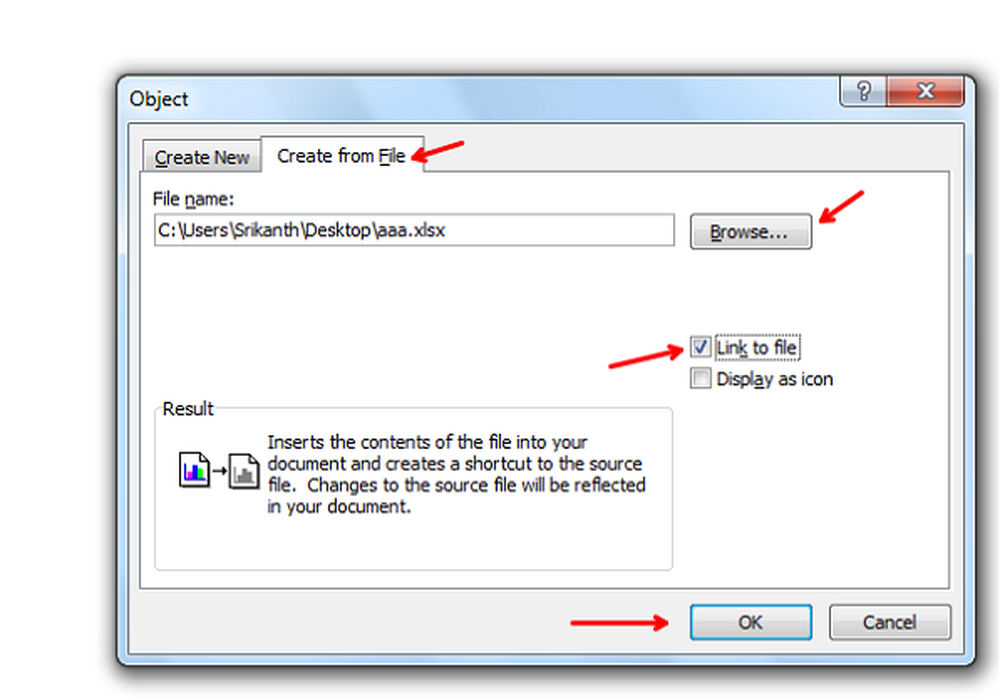
Sie konnten sehen, dass der gesamte Inhalt von Excel in Word eingefügt wird und nicht in den Excel-Bereich.
Diese Methode wird die Excel-Tabelle im Word-Dokument verknüpfen. Wenn Sie in Excel auf die Excel-Daten doppelklicken, wird die ursprüngliche Excel-Tabelle geöffnet, und Sie können Änderungen vornehmen. Wenn das Excel-Arbeitsblatt geöffnet ist und Sie das Excel aktualisieren, können Sie feststellen, dass die Änderungen auch in Word übernommen werden.
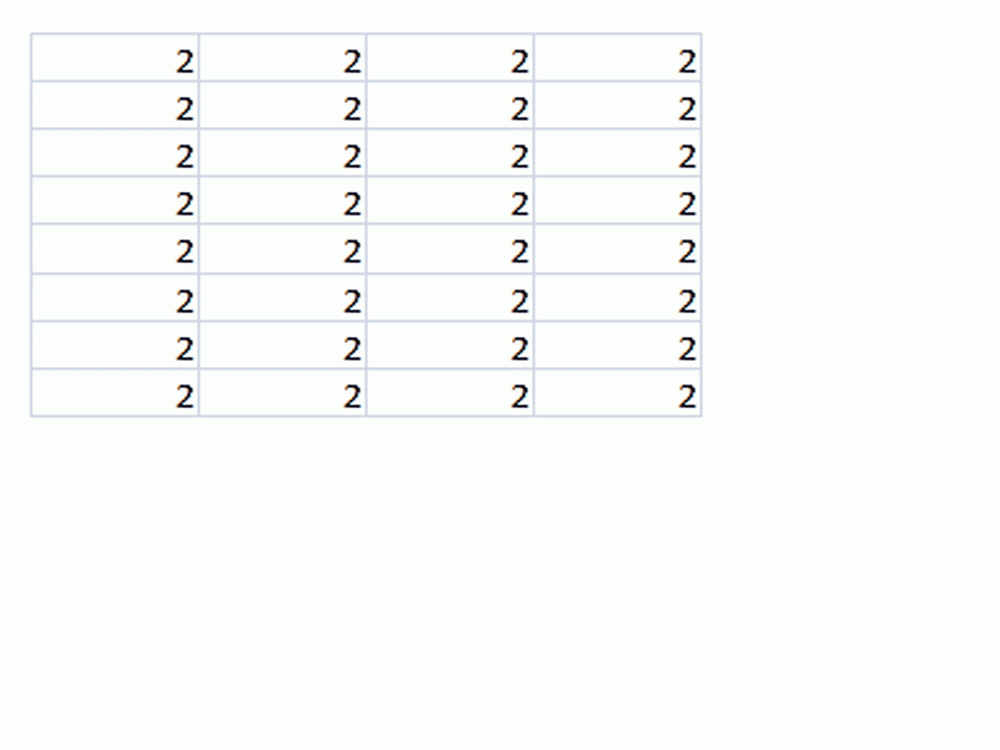
Methode 3: Verwenden von Insert Table
Diese Methode fügt eine ganze bearbeitbare Excel-Tabelle in Word ein. Klicken Sie in Word auf Einfügen Tab und klicken Sie auf Tabelle. Klicken Sie auf die Option Excel Tabelle.

Sie konnten sehen, dass die gesamte Excel-Tabelle mit dem Menü in Word eingefügt wird. Jetzt können wir Formeln erstellen. Erstellen Sie Filter und mehr wie üblich in Excel-Arbeitsblättern.
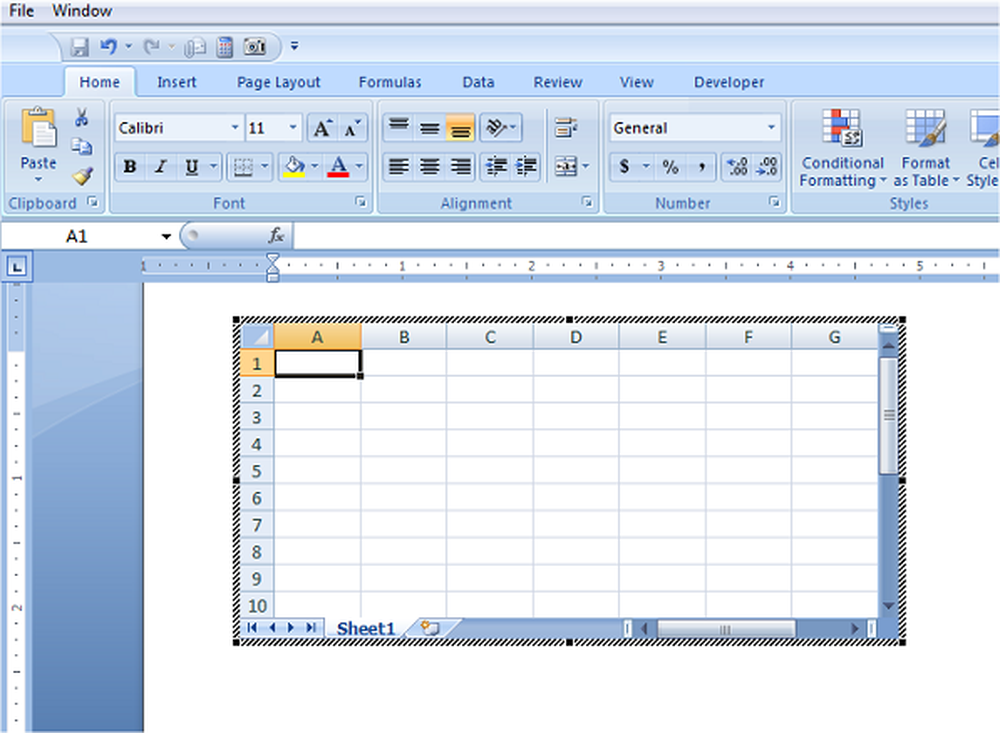
Diese Methode ist hilfreich, wenn Sie mit Excel in Word arbeiten möchten, da die Bearbeitung von Word-Tabellen nicht so einfach ist wie in Excel.
Es gibt verschiedene Möglichkeiten, eine Excel-Tabelle in ein Word-Dokument mit oder ohne Verknüpfung einzufügen.
Jetzt lesen: So fügen Sie eine PDF-Datei in eine Excel-Tabelle ein.